WordPressの生産性を高める優れた方法の1つは、コンテンツエディターをカスタマイズすることです。
例えば、初期設定のプレースホルダーテキスト「タイトルを追加」は、投稿の見出しを追加する場所を示しています。より関連性の高いテキストを表示することで、コンテンツ作成プロセスを大きく変えることができる場合があります。
経験豊富なWordPress開発者として、私たちは小さな調整が効率と構成に大きな影響を与えることを学びました。プレースホルダーテキストのカスタマイザーは、ライティングエクスペリエンスを向上させる、さりげなくも強力な変更のひとつです。
この投稿では、「タイトルを追加」プレースホルダーをコンテンツ戦略に沿ったテキストに簡単に置き換える方法を紹介します。WordPressエディターをさらに使いやすくしましょう!
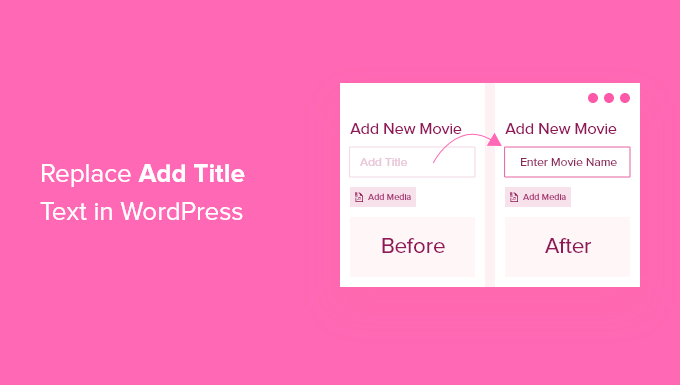
タイトルのプレースホルダー・テキストを置き換えるタイミングと理由
WordPressサイトで新規投稿を作成する際、「タイトルを追加」というプレースホルダーテキストは、投稿者や投稿者に投稿を開始する方法を知らせる便利なプロンプトです。
それはブロックエディターでもクラシックエディターでも同じだ。
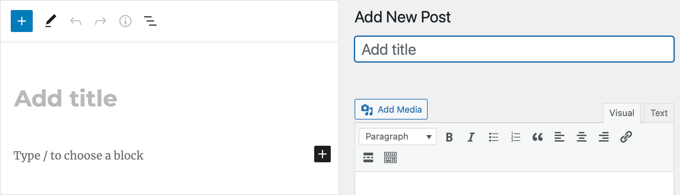
しかし、カスタム投稿タイプを使用している場合や、クライアントのためにカスタムCMSを作成している場合は、テキストを一般的でないものに変更した方がユーザーにとって便利な場合があります。
個人プロフィールを作成するためにカスタム投稿タイプを作成し、その人の名前をタイトルとして使用したいとします。プレースホルダーテキストを置き換えることで、ユーザーにこのフィールドを使って名前を入力するように指示できます。
あるいは、映画データベースのカスタム投稿タイプを作成した場合、より有用なプレースホルダーテキストは、’Enter movie name with release year’かもしれません。
ということで、WordPressで「タイトルを追加」テキストを置き換える方法を見てみましょう。
WordPressでタイトルのプレースホルダーを置き換える
WordPressでタイトルのプレースホルダーを置き換えるには、WordPressのテーマファイルにコードを追加する必要があります。サイトへのコードの追加にヘルプが必要な場合は、WordPressにウェブからスニペットを貼り付ける方法についての初心者ガイドを参照してください。
必要なのは、テーマのfunctions.phpファイルにこのコードスニペットを追加するか、無料のWPCodeプラグイン(推奨)を使用してカスタムコードを安全に追加することだけです:
1 2 3 4 5 6 7 8 9 10 11 | function wpb_change_title_text( $title ){ $screen = get_current_screen(); if ( 'movie' == $screen->post_type ) { $title = 'Enter movie name with release year'; } return $title;} add_filter( 'enter_title_here', 'wpb_change_title_text' ); |
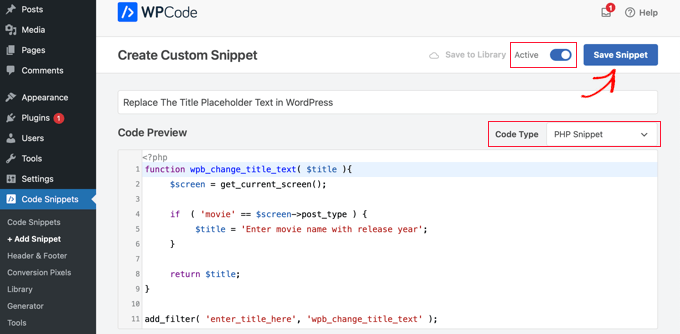
映画」をカスタム投稿タイプに、「映画名と公開年を入力してください」をカスタムテキストに置き換えることをお忘れなく。
このコードは、ブロックエディターを使用する際に、カスタム投稿タイプ「movie」のプレースホルダーテキストを変更します。
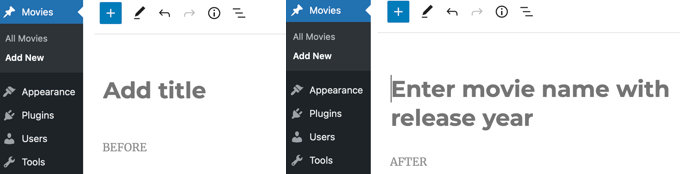
上のスクリーンショットでは、新しい映画投稿タイプを作成する際に、「タイトルを追加」プレースホルダーが「映画名と公開年を入力」に置き換えられていることに注目してください。
一番良いのは、同じコード・スニペットがクラシックWordPressエディターを使用している場合にも機能することだ。
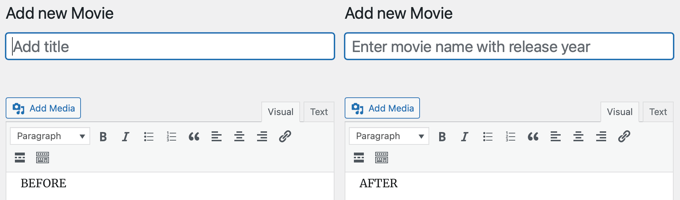
このコード・スニペットはどのように機能するのか?
コードを説明しよう。まず、wpb_change_title_text関数を作成しました。関数の中に、ユーザーが特定のカスタム投稿タイプ画面にいるかどうかのチェックを追加しました。
ユーザーがそのカスタム投稿タイプの画面にいることを検出すると、カスタムタイトルテキストを返します。その後、この関数をenter_title_hereフィルターにフックするだけで、初期設定のタイトルテキストを変更できます。
これですべてです。これでカスタム投稿タイプに新規エントリーを作成することができ、タイトルフィールドにカスタムプレースホルダーテキストが表示されます。
WordPressのタイトルに関するエキスパートガイド
このチュートリアルで、WordPressの「タイトルをここに入力」または「タイトルを追加」のプレースホルダーテキストを置き換える方法を学んでいただければ幸いです。WordPressのタイトルに関連する他の投稿もご覧ください:
- WordPressのSEOタイトルとH1投稿タイトル:何が違うのか?
- WordPressの見出しタグの正しい使い方(H1~H6解説)
- カテゴリー:WordPressでブログ投稿のタイトルを自動的に切り捨てる方法
- カテゴリー:WordPressで投稿やページのタイトルを分割する方法
- WordPressの投稿とページのタイトルを非表示にする方法
- カテゴリー:WordPressで投稿タイトルにスポンサー記事の接頭辞を追加する方法
- WordPressで見出しアナライザーを使ってSEOタイトルを改善する方法
- WordPressタイトル禁則語リストの作り方
- WordPressで投稿タイトルの重複を防ぐ方法
- WordPressで投稿とページに字幕を追加する方法(ステップバイステップ)
If you liked this article, then please subscribe to our YouTube Channel for WordPress video tutorials. You can also find us on Twitter and Facebook.





raju
Really.. great tutorial. It has helpmed a lot. I have small question. how to change “Title” column to my “custom colomn” in custom post type list and i want to give edit option for that custom column as like “title”. I have been to google about this, it has been found that, by default “Title” comes with “Edit, Trash” etc links. but I want to change “title” to custom column with same edit, trash columns. Thanks in advance.
Max
This is great.
I always wondered if this was possible.
Is there a plugin that can do this?
WPBeginner Staff
You can call PHP scripts by using PHP include, require and require_once functions.
Mike
This is pretty easy to fix, nice one.
I have a quick question regarding the functions.php. I’ve seen people adding functions in separate .php files in their “inc” folder of their theme. To this day I’m unsure on how to link these other files into the functions.php. Any idea?
Davide De Maestri
Great! Easy, but really nice usability fix for dummy clients ^^! Thank you guys
Daron Spence
Very nice! I was just contemplating how to do this for a plugin before I went to bed last night. You guys just made my day a lot better!